ΟΔΗΓΟΣ ΧΡΗΣΤΗ
- Εισαγωγή
- Εγκατάσταση και Εγγραφή
- Ορίστε την έξοδο και το εφεδρικό μονοπάτι
- Ανάκτηση δεδομένων Android
- Οδηγός εξαγωγής δεδομένων Android
- Οδηγός δημιουργίας αντιγράφων ασφαλείας και επαναφοράς δεδομένων Android
Δοκίμασέ το τώρα!
Εισαγωγή
Το Apeaksoft Android Data Recovery είναι ένα λογισμικό ανάκτησης δεδομένων Android. Μπορείτε να ανακτήσετε τα διαγραμμένα ή χαμένα δεδομένα από τηλέφωνα και tablet Android με τη βοήθειά του. Μπορείτε όχι μόνο να βρείτε πίσω επαφές, μηνύματα, βίντεο, φωτογραφίες και ήχο, αλλά και να ανακτήσετε δεδομένα, έγγραφα και γκαλερί WhatsApp.
Εκτός από τη λειτουργία ανάκτησης δεδομένων, αυτό το κιτ εργαλείων Android μπορεί επίσης να σας βοηθήσει να δημιουργήσετε αντίγραφα ασφαλείας των δεδομένων από μια συσκευή Android στον υπολογιστή, να επιδιορθώσετε κατεστραμμένο σύστημα Android και να εξαγάγετε δεδομένα από κατεστραμμένες συσκευές Samsung. Παρεμπιπτόντως, με την ενημερωμένη έκδοση, προσθέτουμε τη λειτουργία προστασίας προσωπικών πληροφοριών σε αυτό το λογισμικό. Το Apeaksoft Android Data Recovery μπορεί να σας βοηθήσει να ανακτήσετε οποιαδήποτε δεδομένα χρειάζεστε με βάση την ασφάλεια των προσωπικών σας πληροφοριών.

Εγκατάσταση και Εγγραφή
εγκαταστήστε
Βήμα 1. Μπορείτε να κατεβάσετε Apeaksoft Android Data Recovery πατώντας το κουμπί παρακάτω.
Βήμα 2. Μεταβείτε στην επάνω δεξιά γωνία για να βρείτε τα αρχεία που έχετε λάβει. Κάντε κλικ σε αυτό και επιλέξτε Ναι.
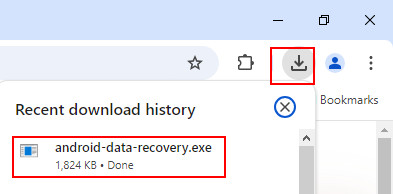
Βήμα 3. Πατήστε εγκαταστήστε σε πορτοκαλί χρώμα και θα ξεκινήσετε την εγκατάσταση. Χρειάζονται μερικά δευτερόλεπτα.
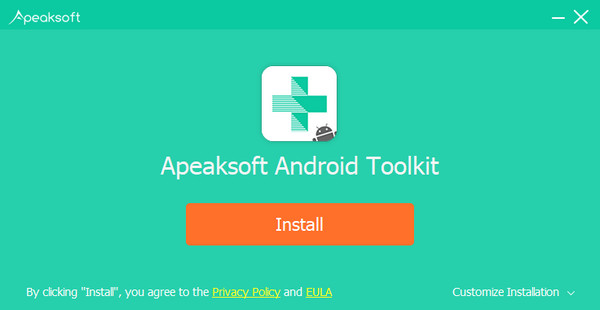
Εγγραφη
Όταν ξεκινάτε για πρώτη φορά αυτό το λογισμικό, θα εμφανιστεί το παράθυρο μητρώου για εσάς. Καταχωρίστε τη διεύθυνση ηλεκτρονικού ταχυδρομείου σας και τον κωδικό εγγραφής που λάβατε.

Μπορείτε επίσης να κάνετε κλικ στο κουμπί με το κλειδί στην επάνω δεξιά γωνία της διεπαφής για να ανοίξετε το παράθυρο μητρώου.
Είναι το ίδιο με το να κάνετε κλικ στο κουμπί μενού για να βρείτε Εγγραφη επιλογή.

Σημείωση: Αφού το αγοράσατε με επιτυχία, ο κωδικός εγγραφής θα σταλεί στη διεύθυνση ηλεκτρονικού ταχυδρομείου που συμπληρώσατε στη φόρμα παραγγελίας.
Email: Η διεύθυνση email που χρησιμοποιήσατε για να αγοράσετε αυτό το λογισμικό.
Κωδικός εγγραφής: Μια σειρά χαρακτήρων που έχουν επισημανθεί ως κλειδί ενεργοποίησης, κωδικός άδειας ή KEYCODE (S) στην επιστολή επιβεβαίωσης παραγγελίας που λάβατε μετά την επιτυχή αγορά.
Ορίστε την έξοδο και το εφεδρικό μονοπάτι
Πρέπει να ορίσετε μια τοποθεσία στον υπολογιστή σας για να αποθηκεύσετε τα ανακτημένα δεδομένα.
Πατήστε Προτιμήσεις στη λίστα μενού.

Θα δείτε το παράθυρο προτιμήσεων. Σε αυτό το παράθυρο, μπορείτε να ορίσετε τη διαδρομή της διαδρομής εξόδου και της διαδρομής δημιουργίας αντιγράφων ασφαλείας.

Ανάκτηση δεδομένων Android
Βήμα 1. Σύνδεση συσκευών
Κάντε διπλό κλικ στο κουμπί λογισμικού για να το εκκινήσετε. Μετά την εκκίνηση, επιλέξτε Android Ανάκτηση Δεδομένων μέρος. Στη συνέχεια, πρέπει να συνδέσετε τις συσκευές σας Android στον υπολογιστή μέσω USB.

Για ορισμένους χρήστες Android, πρέπει να λάβετε τις Επιλογές προγραμματιστή και να επιλέξετε τη λειτουργία Μεταφοράς αρχείων στο τηλέφωνο.

Εάν η συσκευή σας είναι συνδεδεμένη αλλά δεν αναγνωρίζεται με επιτυχία, κάντε κλικ Η συσκευή είναι συνδεδεμένη, αλλά δεν μπορεί να αναγνωριστεί; Λάβετε περισσότερη βοήθεια. για να λάβετε περισσότερες μεθόδους για τη δημιουργία μιας επιτυχημένης σύνδεσης.

Εάν δεν καταφέρατε να συνδέσετε τη συσκευή στον υπολογιστή σας, κάντε κλικ στο Επανάληψη κουμπί για να το επανασυνδέσετε.

Ή ακολουθήστε τη δεύτερη μέθοδο κάνοντας κλικ Κάντε κλικ για να δείτε το σεμινάριο εναλλαγής για να λάβετε λεπτομερή βήματα για την εναλλαγή της λειτουργίας σύνδεσης USB Μεταφέρετε αρχεία or MTP τρόπος.

Το Android Data Recovery θα σας ζητήσει να ενεργοποιήσετε τον εντοπισμό σφαλμάτων USB στο τηλέφωνό σας, εάν δεν ανοίξετε τη λειτουργία εντοπισμού σφαλμάτων. Θα εντοπίσει την έκδοση Android που διαθέτετε και θα σας διδάξει πώς να ανοίξετε τη λειτουργία εντοπισμού σφαλμάτων USB στο τηλέφωνό σας. Αφού ολοκληρώσετε τις λειτουργίες στο τηλέφωνό σας, κάντε κλικ στο OK κουμπί για να μεταβείτε στο επόμενο βήμα.

Βήμα 2. Επιλογή και σάρωση δεδομένων
Μετά την επιτυχή σύνδεση, το Apeaksoft Android Data Recovery θα εμφανίσει μια λίστα με όλους τους τύπους δεδομένων. Επιλέξτε τον τύπο δεδομένων που θέλετε να ανακτήσετε και κάντε κλικ Επόμενο.

Θα ελέγξει τις πληροφορίες της συσκευής σας Android και θα σαρώσει τα δεδομένα σας στη συσκευή σας Android.

Στη συνέχεια, θα εμφανιστεί ένα παράθυρο για να εξουσιοδοτήσετε την εφαρμογή FoneGo. (Το FoneGo είναι απλώς μια 100% ασφαλής εφαρμογή, η οποία επιτρέπει στο πρόγραμμα να έχει πρόσβαση στα δεδομένα στο τηλέφωνό σας.)
Πριν ξεκινήσει η σάρωση δεδομένων, θα εμφανιστεί ένα παράθυρο στις συσκευές σας που θα σας ρωτάει αν επιτρέπετε την πρόσβαση στις πληροφορίες σας. Υπάρχουν τέσσερα μέρη σε αυτό: επαφές, αρχείο καταγραφής κλήσεων, μηνύματα και αποθηκευτικός χώρος. Εάν είστε βέβαιοι, πρέπει να κάνετε κλικ στην επιλογή "Να επιτρέπεται" στη συσκευή σας για κάθε μέρος που θέλετε να σαρώσετε.

Εάν δεν υπάρχει αναδυόμενο παράθυρο εξουσιοδότησης στο τηλέφωνό σας, μπορείτε να κάνετε κλικ στον σύνδεσμο πάνω από τα κουμπιά. Στη συνέχεια, η διεπαφή του τηλεφώνου σας θα μεταβεί στη σελίδα Δικαιώματα εφαρμογής και μπορείτε να εξουσιοδοτήσετε την εφαρμογή FoneGo στο τηλέφωνό σας με το χέρι για αυτά τα μέρη.

Εάν σας δείχνει Η εξουσιοδότηση απέτυχε, Κλίκ Επανάληψη με μπλε χρώμα για να επιτρέψετε ξανά.

Μετά από αυτό δείχνει Επιτυχής εξουσιοδότηση για τα μέρη που θέλετε να σαρώσετε, κάντε κλικ στο κουμπί Σάρωση επιτρεπόμενων αρχείων.

Στη συνέχεια θα εμφανιστεί ένα παράθυρο για να βεβαιωθείτε ότι τα δεδομένα θα σαρωθούν. Εάν έχουν δίκιο, κάντε κλικ στο κουμπί Συνεχίστε να σαρώσετε τα εγκεκριμένα αρχεία για να ξεκινήσετε τη σάρωση των δεδομένων των εξουσιοδοτημένων εξαρτημάτων για εσάς. Εάν όχι, μπορείτε να κάνετε κλικ Επιστρέψτε για άδεια για να επιστρέψετε στο παράθυρο εξουσιοδότησης.

Μετά τη σάρωση, θα εμφανιστούν τα σαρωμένα δεδομένα στη συσκευή σας στην αριστερή γραμμή. Ό,τι έχετε ή δεν έχετε, υπάρχουν όλα τα είδη δεδομένων που μπορούν να ανακτηθούν σε αυτήν τη γραμμή.

Επειδή η πρώτη σάρωση είναι η Τυπική Σάρωση, δεν θα υπάρχουν όλα τα διαγραμμένα ή χαμένα δεδομένα στη συσκευή σας. Επομένως, εάν δεν μπορείτε να βρείτε τα δεδομένα που θέλετε, μπορείτε να κάνετε κλικ στην επιλογή Βαθιά Σάρωση στην κάτω δεξιά γωνία για να σαρώσετε ξανά τα δεδομένα σε βάθος.

Βήμα 3. Ανάκτηση δεδομένων
Επιλέξτε τον τύπο δεδομένων στην αριστερή γραμμή. Εάν θέλετε να ανακτήσετε όλα τα δεδομένα ενός τύπου, μπορείτε να πατήσετε τον τύπο στην αριστερή γραμμή. Εάν θέλετε να ανακτήσετε μόνο ορισμένα αρχεία, απλώς κάντε κλικ στο αρχείο στον δεξιό πίνακα.
Ή μπορείτε επίσης να κάνετε κλικ Εμφανίζονται μόνο τα διαγραμμένα στοιχεία για να ανακτήσετε τα διαγραμμένα αρχεία.

Αφού αποφασίσετε τα δεδομένα που θέλετε να ανακτήσετε, κάντε κλικ στο Ανάκτηση κουμπί στη δεξιά κάτω γωνία για να ξεκινήσετε. Στη συνέχεια θα εμφανιστεί ένα παράθυρο ως η επόμενη εικόνα. Θα αποθηκεύσει τα δεδομένα προορισμού στον υπολογιστή σας. Το μόνο πράγμα που πρέπει να κάνετε στο τελευταίο είναι να ορίσετε τη διαδρομή αποθήκευσης για τα δεδομένα σας για να τα αποθηκεύσετε ως αντίγραφα ασφαλείας.

Σε λίγα δευτερόλεπτα, θα ολοκληρωθεί. Και θα εμφανιστεί ο φάκελος προορισμού που έχετε ορίσει.

ΟΔΗΓΟΣ ΧΡΗΣΤΗ
- Εισαγωγή
- Εγκατάσταση και Εγγραφή
- Ορίστε την έξοδο και το εφεδρικό μονοπάτι
- Ανάκτηση δεδομένων Android
- Λεπτομέρειες για την ανάκτηση διαφόρων δεδομένων Android
- Οδηγός εξαγωγής δεδομένων Android
- Οδηγός δημιουργίας αντιγράφων ασφαλείας και επαναφοράς δεδομένων Android
Δοκίμασέ το τώρα!
Εισαγωγή
Το Apeaksoft Android Data Recovery για Mac είναι ένα λογισμικό ανάκτησης δεδομένων Android. Μπορείτε να ανακτήσετε τα διαγραμμένα ή χαμένα δεδομένα από τηλέφωνα και tablet Android με τη βοήθειά του. Μπορείτε όχι μόνο να βρείτε πίσω επαφές, μηνύματα, βίντεο, φωτογραφίες και ήχο, αλλά και να ανακτήσετε δεδομένα, έγγραφα και γκαλερί WhatsApp.
Εκτός από τη λειτουργία ανάκτησης, το Apeaksoft Android Data Recovery for Mac μπορεί επίσης να σας βοηθήσει να δημιουργήσετε αντίγραφα ασφαλείας των χαμένων αρχείων σας, συμπεριλαμβανομένων φωτογραφιών μουσικών βίντεο, WhatsApp και εγγράφων, να ανανεώσετε το σύστημα και να διαχειριστείτε το τηλέφωνο και τα δεδομένα σας. Παρεμπιπτόντως, με την ενημερωμένη έκδοση, προσθέτουμε τη λειτουργία προστασίας προσωπικών πληροφοριών σε αυτό το λογισμικό. Το Apeaksoft Android Data Recovery for Mac μπορεί να σας βοηθήσει να ανακτήσετε οποιαδήποτε δεδομένα χρειάζεστε με βάση την ασφάλεια των προσωπικών σας πληροφοριών.

Εγκατάσταση και Εγγραφή
εγκαταστήστε
Βήμα 1. Για να εγκαταστήσετε το Apeaksoft Android Data Recovery για Mac, πρέπει να το κατεβάσετε στον Mac σας. Ακολουθεί ο σύνδεσμος λήψης:
Βήμα 2. Ανοίξτε το ληφθέν αρχείο. Στη συνέχεια θα εγκαταστήσει το Apeaksoft Android Data Recovery για Mac.

Εγγραφη
Όταν ξεκινάτε για πρώτη φορά αυτό το λογισμικό, θα εμφανιστεί το παράθυρο μητρώου για εσάς. Καταχωρίστε τη διεύθυνση ηλεκτρονικού ταχυδρομείου σας και τον κωδικό εγγραφής που λάβατε.

Μπορείτε επίσης να κάνετε κλικ στο κουμπί με το κλειδί στην επάνω δεξιά γωνία της διεπαφής για να ανοίξετε το παράθυρο μητρώου.
Είναι το ίδιο να κάνετε κλικ στη λίστα βοήθειας για να βρείτε Εγγραφη επιλογή.
Σημείωση: Αφού το αγοράσατε με επιτυχία, ο κωδικός εγγραφής θα σταλεί στη διεύθυνση ηλεκτρονικού ταχυδρομείου που συμπληρώσατε στη φόρμα παραγγελίας.
Email: Η διεύθυνση ηλεκτρονικού ταχυδρομείου που συμπληρώνετε στη φόρμα παραγγελίας.
Κωδικός εγγραφής: Μια σειρά χαρακτήρων που έχουν επισημανθεί ως κλειδί ενεργοποίησης, κωδικός άδειας ή KEYCODE (S) στην επιστολή επιβεβαίωσης παραγγελίας που λάβατε μετά την επιτυχή αγορά.
Ορίστε την έξοδο και το εφεδρικό μονοπάτι
Για την ανάκτηση των δεδομένων σας, χρειαζόμαστε μια καθορισμένη διαδρομή για τα ανακτημένα αρχεία μας. Επομένως, πρέπει να ρυθμίσετε τη διαδρομή αποθήκευσης για τα αρχεία σας.
Πατήστε Προτιμήσεις κάνοντας κλικ Android Toolkit στην επάνω αριστερή γωνία της οθόνης.

Θα δείτε το παράθυρο προτιμήσεων. Σε αυτό το παράθυρο, μπορείτε να ορίσετε τη διαδρομή της διαδρομής εξόδου και της διαδρομής δημιουργίας αντιγράφων ασφαλείας.

Ανάκτηση δεδομένων Android
Βήμα 1: Σύνδεση συσκευών
Κάντε διπλό κλικ στο κουμπί λογισμικού για να το εκκινήσετε. Μετά την εκκίνηση, επιλέξτε Android Ανάκτηση Δεδομένων μέρος. Στη συνέχεια, θα πρέπει να συνδέσετε τις συσκευές Android με Mac μέσω USB.

Εάν η συσκευή σας είναι συνδεδεμένη αλλά δεν αναγνωρίζεται με επιτυχία, κάντε κλικ Η συσκευή είναι συνδεδεμένη, αλλά δεν μπορεί να αναγνωριστεί; Λάβετε περισσότερη βοήθεια. για να λάβετε περισσότερες μεθόδους για τη δημιουργία μιας επιτυχημένης σύνδεσης.

Εάν δεν καταφέρατε να συνδέσετε τη συσκευή στον υπολογιστή σας, κάντε κλικ στο Επανάληψη κουμπί για να το επανασυνδέσετε.

Το Android Data Recovery θα σας ζητήσει να ενεργοποιήσετε τον εντοπισμό σφαλμάτων USB στο τηλέφωνό σας, εάν δεν ανοίξετε τη λειτουργία εντοπισμού σφαλμάτων. Θα εντοπίσει την έκδοση Android που διαθέτετε και θα σας διδάξει πώς να ανοίξετε τη λειτουργία εντοπισμού σφαλμάτων USB στο τηλέφωνό σας. Αφού ολοκληρώσετε τις λειτουργίες στο τηλέφωνό σας, κάντε κλικ στο OK κουμπί για να μεταβείτε στο επόμενο βήμα.

Βήμα 2: Επιλογή και σάρωση δεδομένων
Μετά την επιτυχή σύνδεση, το Apeaksoft Android Data Recovery θα εμφανίσει μια λίστα με όλους τους τύπους δεδομένων. Επιλέξτε τον τύπο δεδομένων που θέλετε να ανακτήσετε και κάντε κλικ Επόμενο.

Θα ελέγξει τις πληροφορίες της συσκευής σας Android και θα σαρώσει τα δεδομένα σας στη συσκευή σας Android.

Στη συνέχεια, θα εμφανιστεί ένα παράθυρο για να εξουσιοδοτήσετε την εφαρμογή FoneGo. (Το FoneGo είναι απλώς μια 100% ασφαλής εφαρμογή, η οποία επιτρέπει στο πρόγραμμα να έχει πρόσβαση στα δεδομένα στο τηλέφωνό σας.)
Πριν ξεκινήσετε τη σάρωση δεδομένων, θα εμφανιστεί ένα παράθυρο στις συσκευές σας για να σας ρωτήσει εάν του επιτρέπεται να έχει πρόσβαση στις πληροφορίες σας. Υπάρχουν τέσσερα μέρη σε αυτό, επαφές, αρχείο καταγραφής κλήσεων, μηνύματα και αποθήκευση. Εάν είστε σίγουροι, χρειάζεστε ένα κλικ Επιτρέψτε στη συσκευή σας για κάθε τμήμα που πρέπει να σαρώσετε.

Εάν δεν εμφανίζεται αναδυόμενο παράθυρο εξουσιοδότησης στο τηλέφωνό σας, μπορείτε να κάνετε κλικ στον σύνδεσμο πάνω από τα κουμπιά. Στη συνέχεια, η διεπαφή του τηλεφώνου σας θα μεταβεί στη σελίδα Δικαιώματα εφαρμογής και μπορείτε να εξουσιοδοτήσετε την εφαρμογή FoneGo στο τηλέφωνό σας χειροκίνητα για αυτά τα μέρη.

Εάν σας δείχνει Η εξουσιοδότηση απέτυχε, Κλίκ Επανάληψη με μπλε χρώμα για να επιτρέψετε ξανά.

Μετά από αυτό δείχνει Επιτυχής εξουσιοδότηση για τα μέρη που θέλετε να σαρώσετε, κάντε κλικ στο κουμπί Σάρωση επιτρεπόμενων αρχείων.

Στη συνέχεια θα εμφανιστεί ένα παράθυρο για να βεβαιωθείτε ότι τα δεδομένα θα σαρωθούν. Εάν έχουν δίκιο, κάντε κλικ στο κουμπί Συνεχίστε να σαρώσετε τα εγκεκριμένα αρχεία για να ξεκινήσετε τη σάρωση των δεδομένων των εξουσιοδοτημένων εξαρτημάτων για εσάς. Εάν όχι, μπορείτε να κάνετε κλικ Επιστρέψτε για άδεια για να επιστρέψετε στο παράθυρο εξουσιοδότησης.

Μετά τη σάρωση, θα εμφανιστούν τα σαρωμένα δεδομένα στη συσκευή σας στην αριστερή γραμμή. Ό,τι κι αν έχετε ή δεν έχετε, υπάρχουν όλοι οι τύποι δεδομένων που μπορούν να ανακτηθούν σε αυτήν τη γραμμή.

Επειδή η πρώτη σάρωση είναι η τυπική σάρωση, δεν θα υπάρχουν όλα τα διαγραμμένα ή χαμένα δεδομένα στη συσκευή σας. Αν λοιπόν δεν μπορείτε να βρείτε τα δεδομένα που θέλετε, μπορείτε να κάνετε κλικ Βαθιά σάρωση στην κάτω δεξιά γωνία για να σαρώσετε τα δεδομένα ξανά.

Βήμα 3. Ανάκτηση δεδομένων
Επιλέξτε τον τύπο δεδομένων στην αριστερή γραμμή. Εάν θέλετε να ανακτήσετε όλα τα δεδομένα ενός τύπου, μπορείτε να πατήσετε τον τύπο στην αριστερή γραμμή. Εάν θέλετε να ανακτήσετε μόνο ορισμένα αρχεία, απλώς κάντε κλικ στο αρχείο στον δεξιό πίνακα.
Ή μπορείτε επίσης να κάνετε κλικ Εμφανίζονται μόνο τα διαγραμμένα στοιχεία για να ανακτήσετε τα διαγραμμένα αρχεία.

Αφού αποφασίσετε τα δεδομένα που θέλετε να ανακτήσετε, κάντε κλικ στο Ανάκτηση κουμπί στην κάτω δεξιά γωνία για να ξεκινήσετε. Σε λίγα δευτερόλεπτα, θα ολοκληρωθεί. Και θα εμφανιστεί ο φάκελος προορισμού που έχετε ορίσει.



